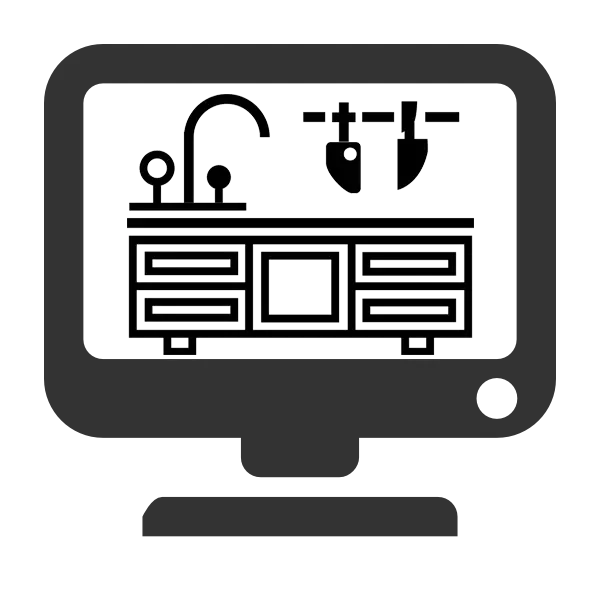
By die skep van 'n kombuisplan is dit baie belangrik om die korrekte ligging van alle items te bereken. Natuurlik kan dit uitgevoer word met slegs papier en potlood, maar baie makliker en meer korrek gebruik spesiale sagteware hiervoor. Dit het al die nodige gereedskap en funksies wat jou toelaat om die kombuis vinnig op die rekenaar te ontwerp. Kom ons ontleed die hele proses in orde in detail.
Ons ontwerp die kombuis op die rekenaar
Ontwikkelaars probeer om die sagteware te maak as gerieflike en multifunksionele as moontlik sodat daar geen probleme by die werk selfs nuwelinge. Daarom is daar niks moeilik in die ontwerp van die kombuis nie, jy hoef net alle aksies op sy beurt te verrig en die voltooide prentjie te sien.Metode 1: Stolline
Stolline is ontwerp om interieurs te ontwerp, 'n groot aantal nuttige gereedskap, funksies en biblioteke te akkommodeer. Dit is ideaal vir die ontwerp van u eie kombuis. Dit kan soos volg gedoen word:
- Na die aflaai van Stolline, installeer dit en hardloop. Klik op die ikoon om 'n skoon projek te skep, wat as 'n toekomstige kombuis sal dien.
- Soms is dit makliker om dadelik 'n sjabloon sjabloon sjabloon te skep. Om dit te doen, gaan na die toepaslike spyskaart en stel die vereiste parameters in.
- Navigeer na die "kombuisstelsels" -biblioteek om jouself te vergewis van die elemente wat daarin voorkom.
- Gids is in kategorieë verdeel. Elke gids bevat sekere voorwerpe. Kies een van hulle om 'n lys van meubels, dekor en ontwerpitems oop te maak.
- Hou die linker muisknop op een van die elemente en sleep dit na die nodige deel van die kamer om te installeer. In die toekoms kan jy sulke voorwerpe na enige plek van vrye ruimte beweeg.
- As 'n gebied van die kamer nie in die kamer sigbaar is nie, beweeg dit deur beheergereedskap te gebruik. Hulle is onder die voorsieningsgebied. Die skuifbalk verander die ooghoek van die kamera, en die posisie van die huidige aansig word aan die regterkant vertoon.
- Dit bly net om verf aan die mure by te voeg, die agtergrond te blaas en ander ontwerpelemente toe te pas. Almal is ook in dopgehou verdeel, en hulle is miniatuur.
- Na die voltooiing van die kombuisskepping kan jy foto's neem met 'n spesiale funksie. 'N Nuwe venster sal oopmaak, waar jy net die toepaslike voorkoms moet kies en die prent op jou rekenaar stoor.
- Stoor die projek as jy nodig het om dit te finaliseer of verander 'n paar besonderhede. Klik op die toepaslike knoppie en kies die toepaslike plek op die PC.
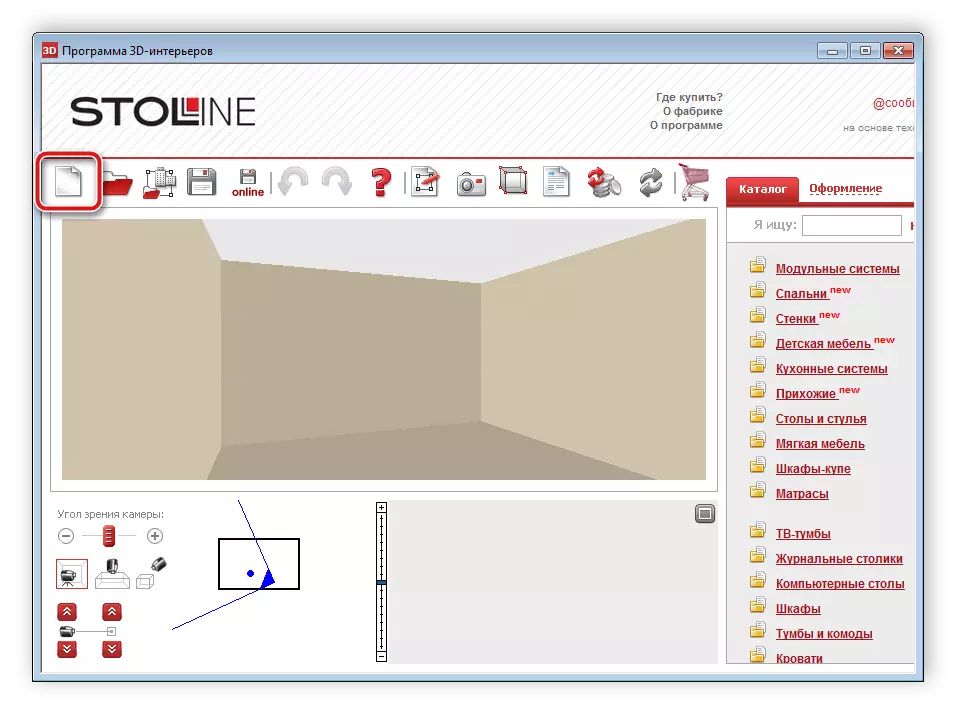
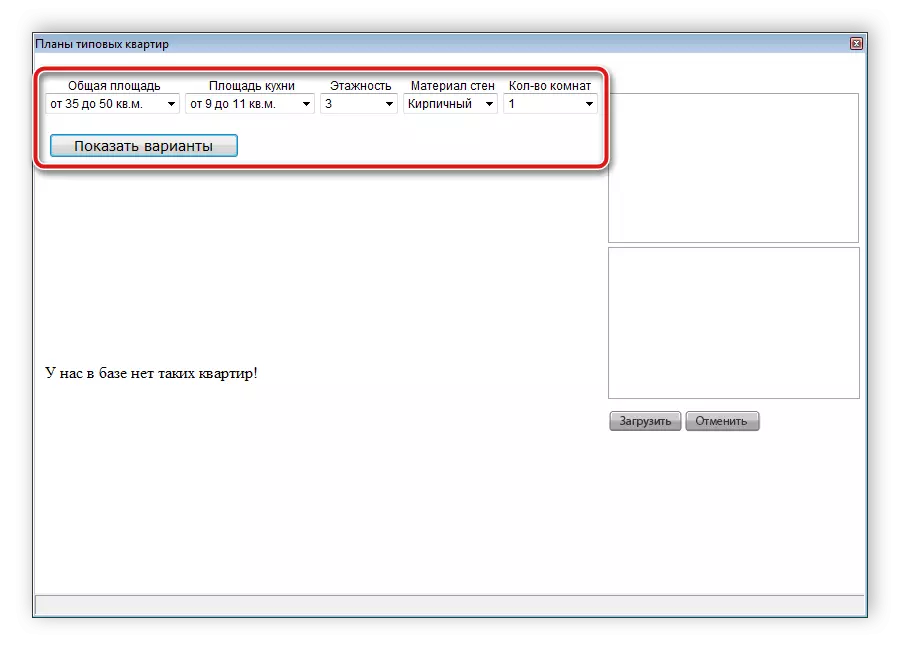
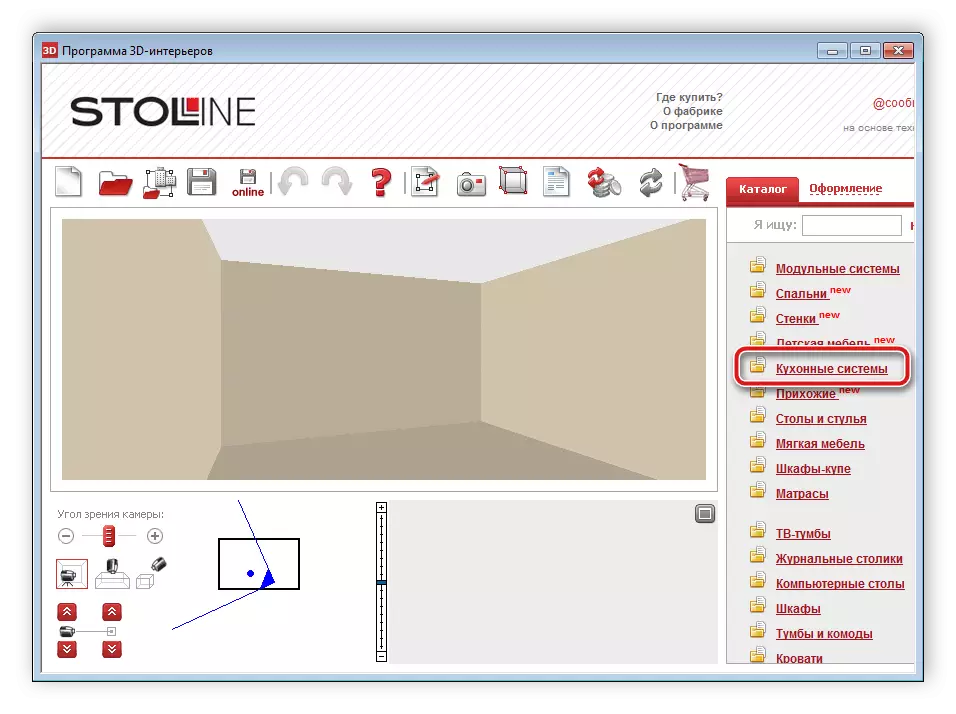
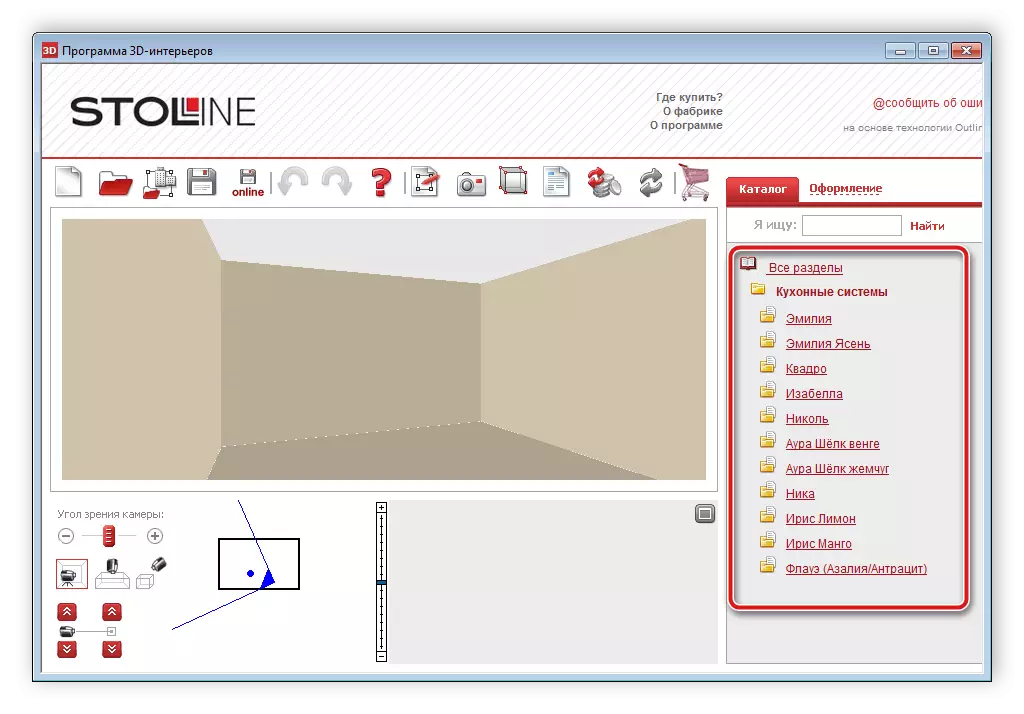
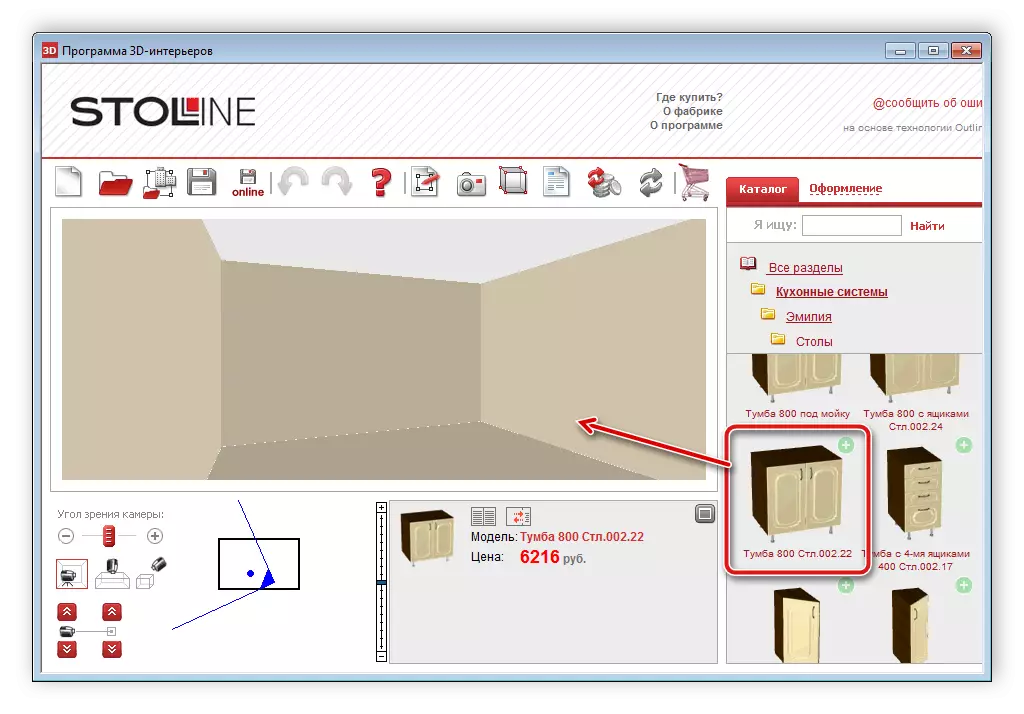
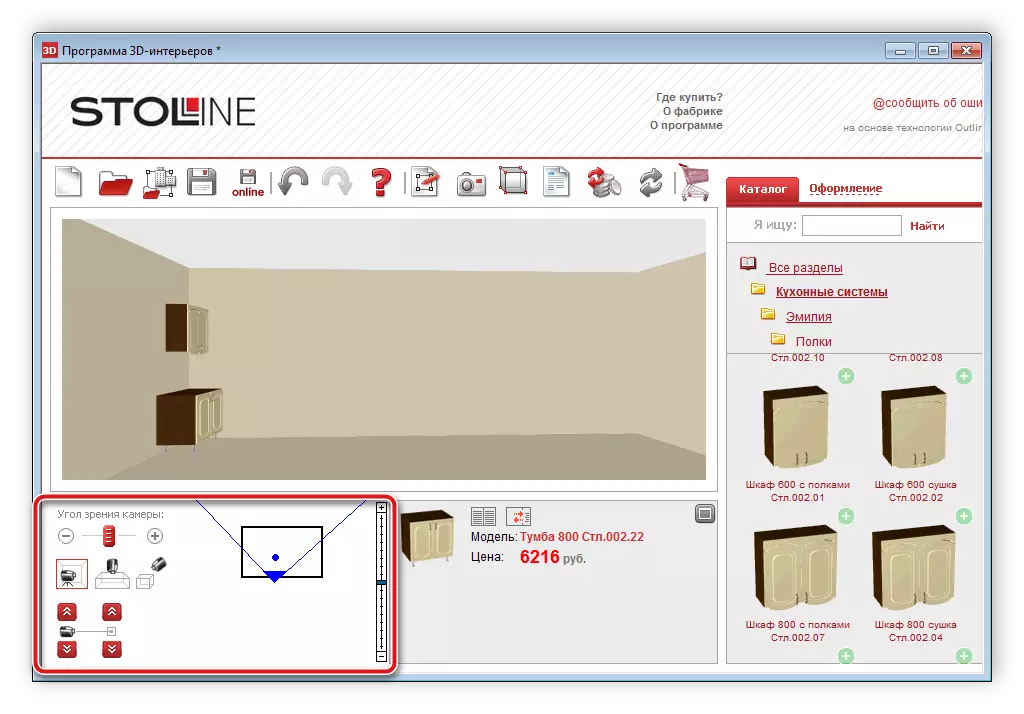

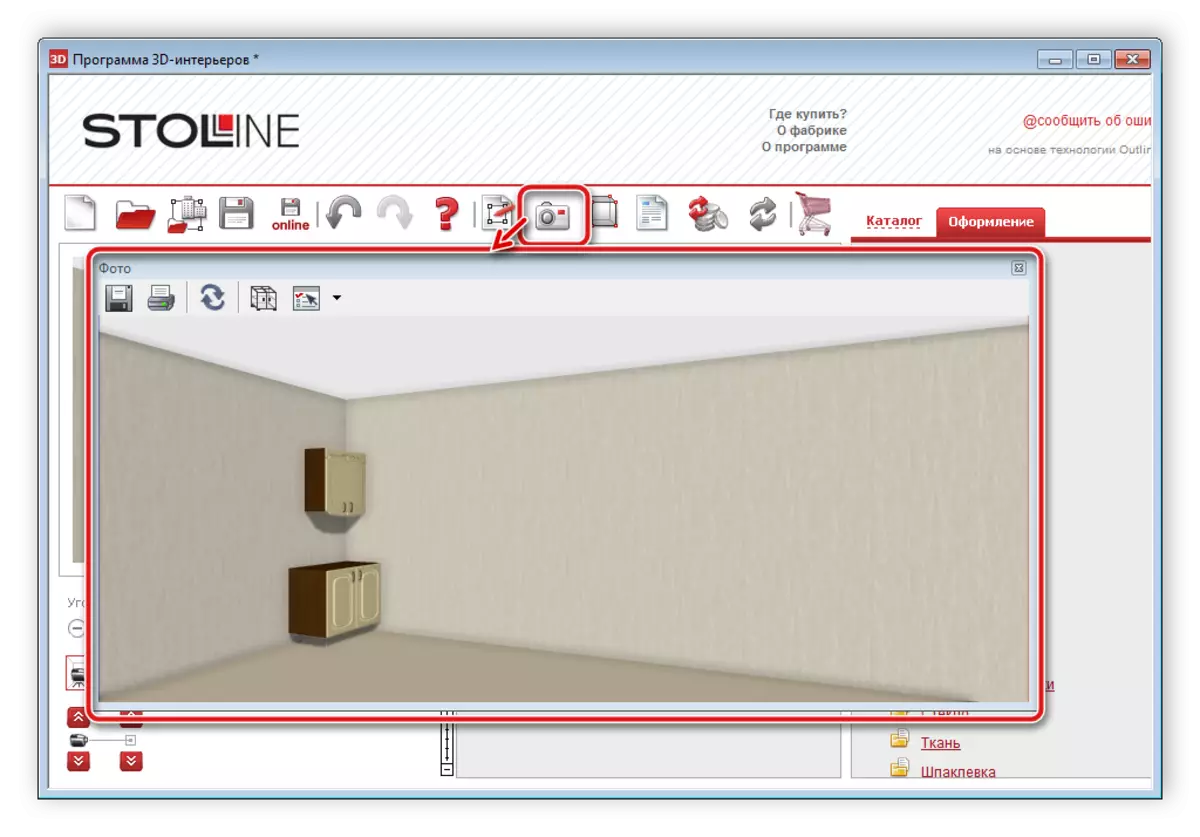
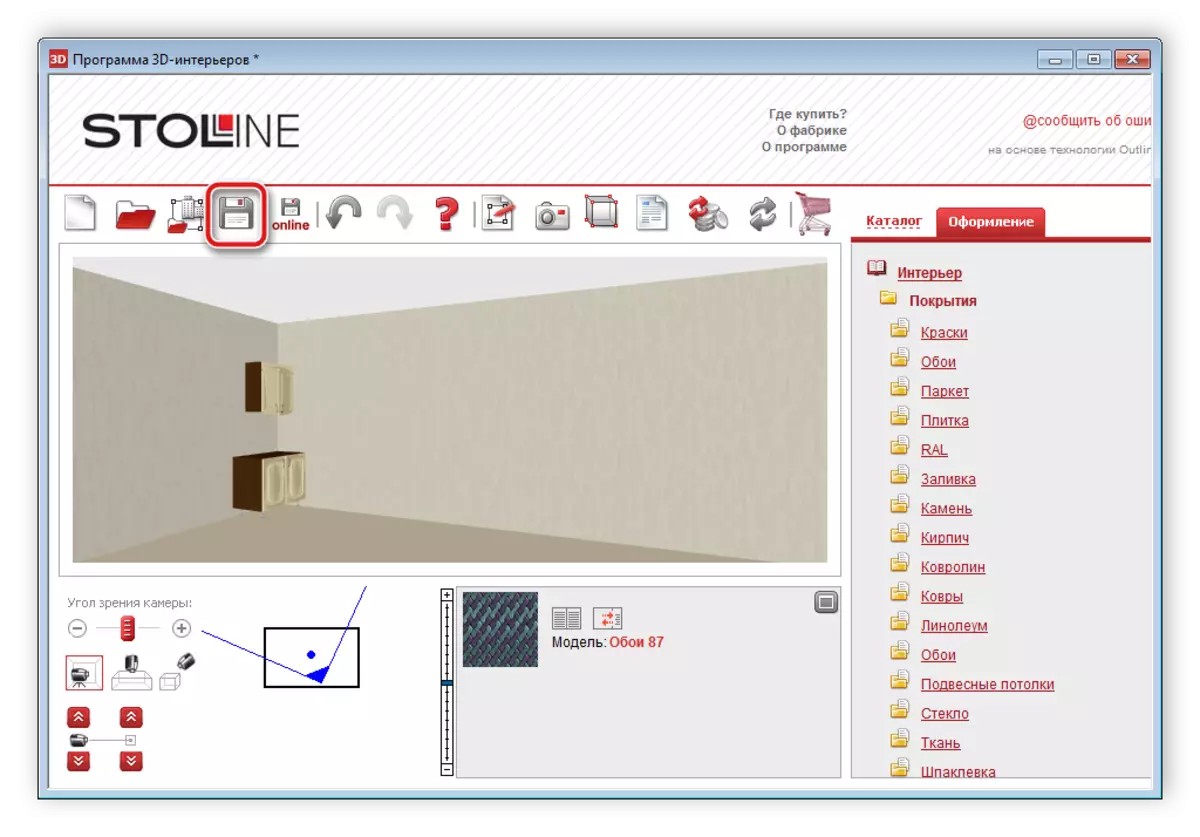
Soos jy kan sien, die proses van die skep van 'n kombuis in die Stolline program is glad nie ingewikkeld. Die sagteware bied die gebruiker met 'n noodsaaklike stel gereedskap, funksies en verskeie biblioteke wat jou sal help in die ontwerp van die kamer en skep 'n unieke binneland van die kamer.
Metode 2: Pro100
Nog 'n sagteware vir die skep van uitlegte van 'n perseel is PRO100. Sy funksies is soortgelyk aan dié sagteware wat ons beskou as in die vorige metode, maar daar is ook unieke geleenthede. Skep 'n kombuis sal selfs gedoen word in 'n onervare gebruiker, aangesien hierdie metode sekere kennis of vaardighede vereis nie.
- Onmiddellik na die aanvang van die PRO100, sal die verwelkoming venster oop te maak, waar 'n nuwe projek of 'n sjabloon geskep. Kies die mees geskikte opsie vir jou en voort te gaan om die ontwerp van die kombuis.
- As 'n skoon projek is geskep, sal jy gevra word om die kliënt, ontwerper en voeg notas spesifiseer. Dit is nie nodig om dit te doen, kan jy los die velde leeg en slaan hierdie venster.
- Dit bly net om die parameters van die kamer, waarna die oorgang na die ingeboude editor sal plaasvind, waar dit nodig sal wees om sy eie kombuis te skep stel.
- In die ingeboude in die biblioteek, moet jy dadelik na die "kombuis" gids, waar al die nodige voorwerpe geleë is.
- Kies die verlangde meubels voorwerp of ander element, dan skuif dit na 'n vrye ruimte ruimte om dit te installeer. Te eniger tyd kan jy klik op die opskrif en beweeg dit na die gewenste punt.
- Maak beheer van die kamera, kamer en voorwerpe deur middel van spesiale gereedskap wat op die panele van bo. Gebruik dit meer dikwels dat die ontwerp proses is so eenvoudig as moontlik en gerieflik.
- Vir die gerief van die vertoon 'n een-stuk projek prentjie, gebruik funksies in die blad "View", sal jy 'n baie van die dinge wat dit gebruik bruikbare wanneer daar met die projek te vind.
- Na voltooiing van die werk, dit bly net om die projek te red of uitvoer nie. Dit word gedoen deur die "Lêer" pop-up menu.
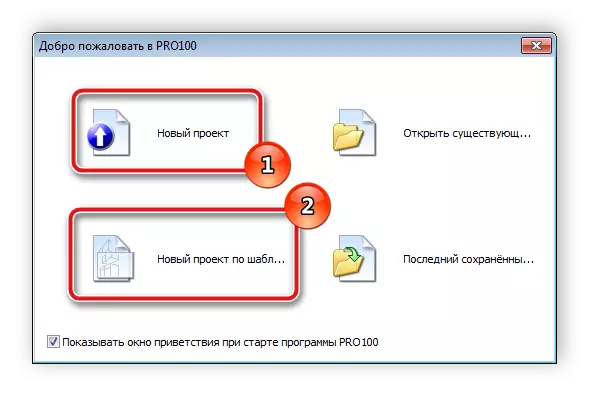
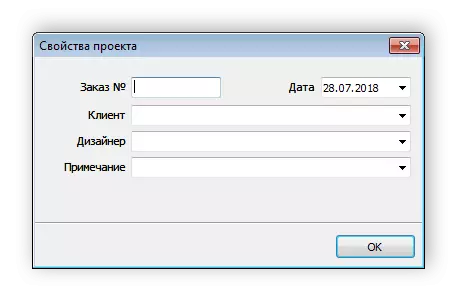
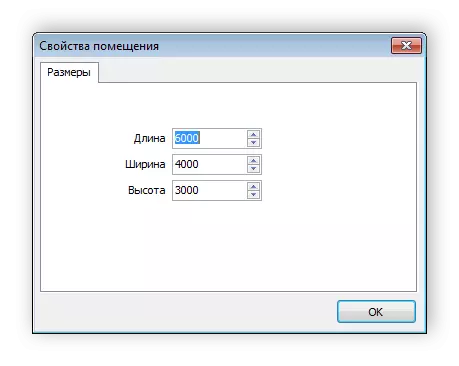
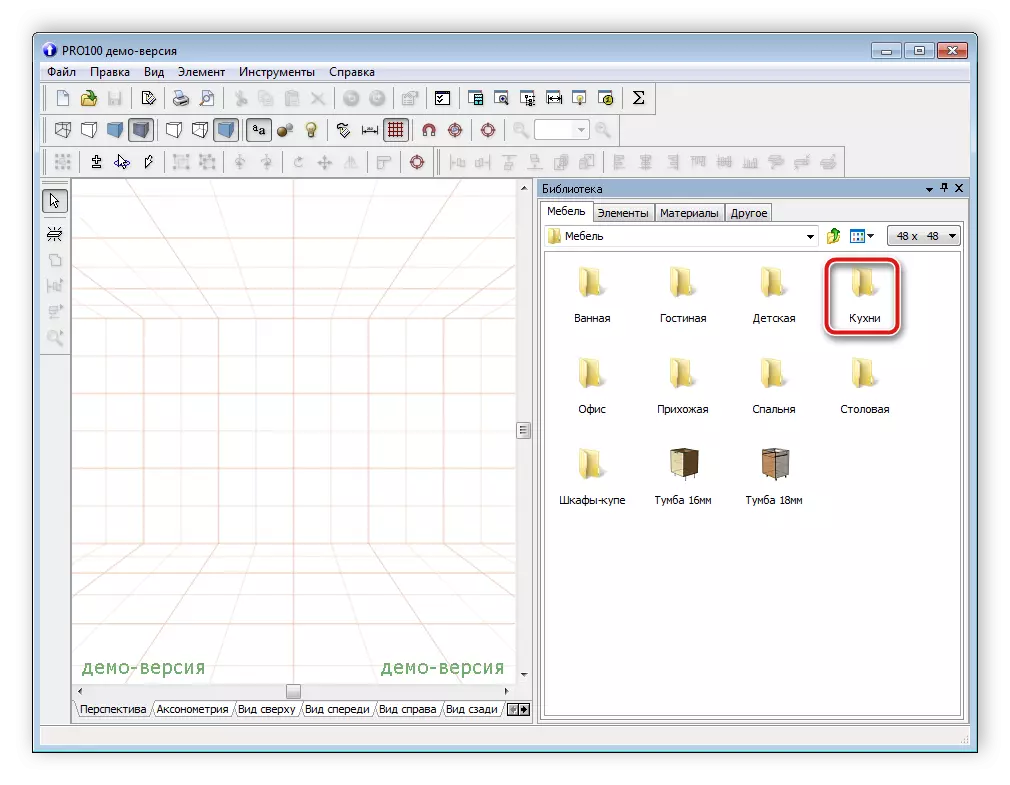
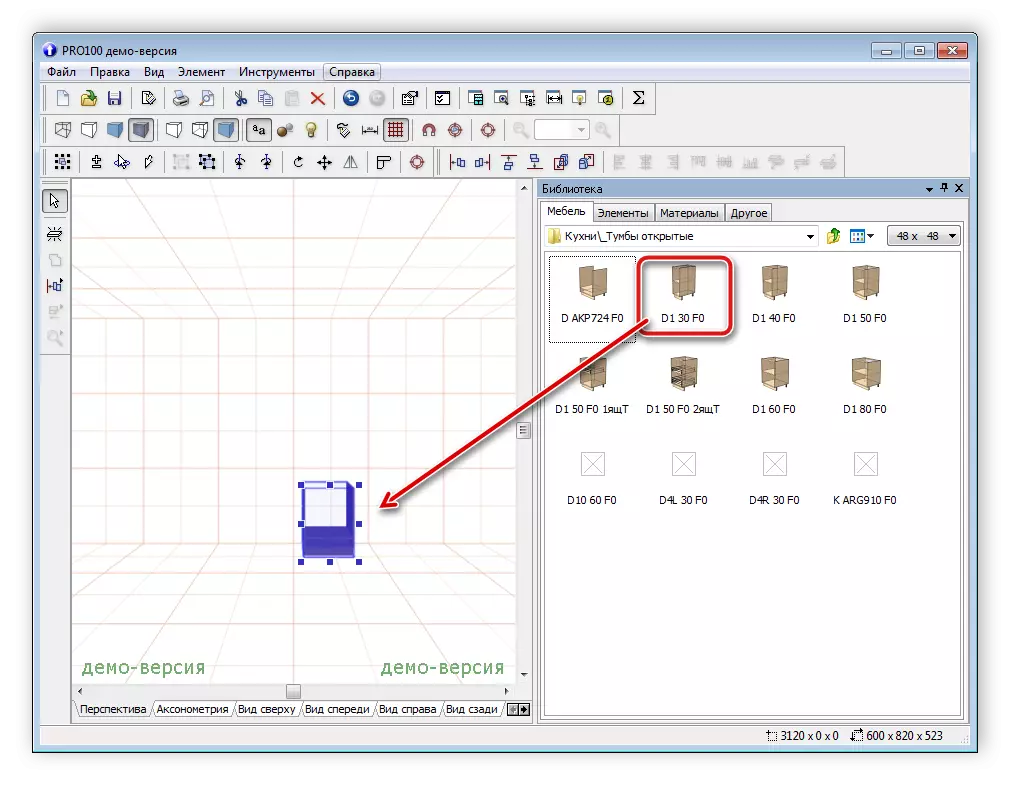
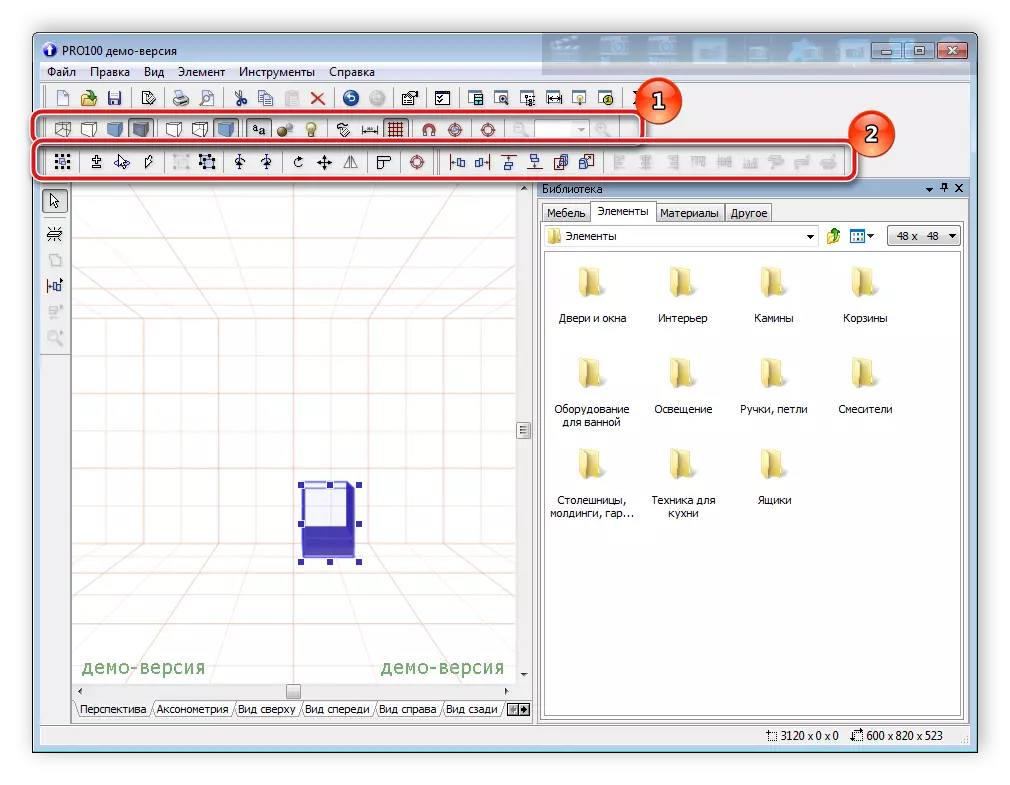
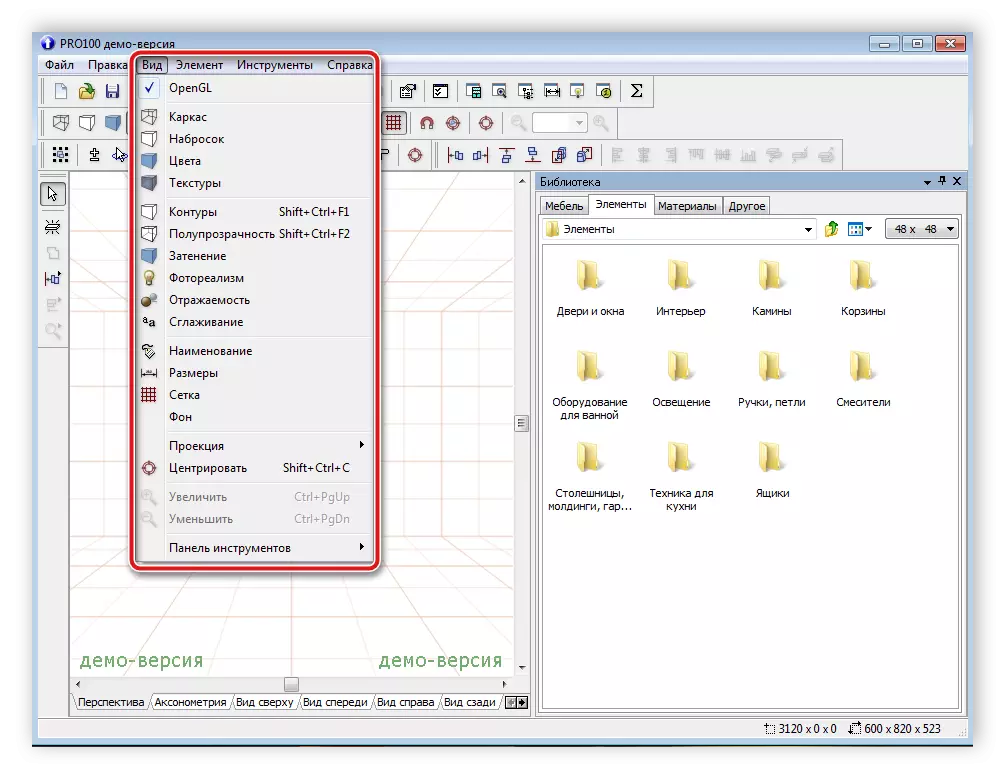
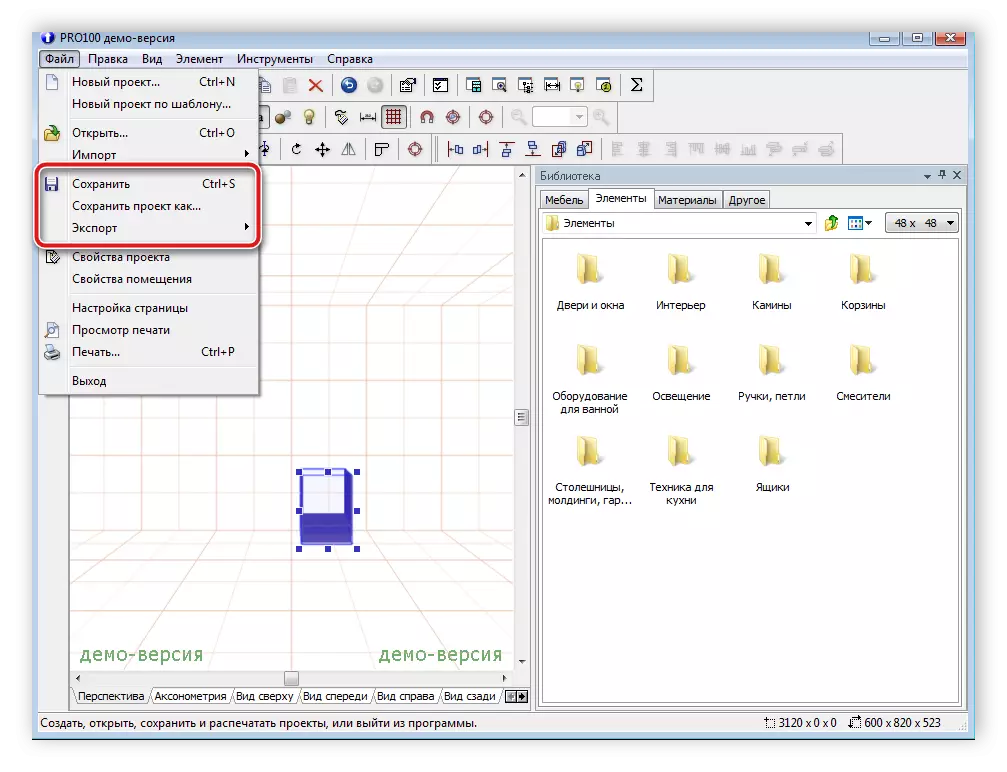
Die skep van jou eie kombuis in die PRO100 program sal baie tyd neem nie. Dit is gefokus nie net op professionele, maar ook beginners wat sulke sagteware vir hul eie doeleindes gebruik. Volg die instruksies bo en eksperimenteer met die funksies aan te bied om 'n unieke en mees akkurate kopie van die kombuis te skep.
Op die internet is daar nog baie nuttige sagteware vir die ontwerp van die kombuis. Ons beveel aan om jouself te vergewis van gewilde verteenwoordigers in 'n ander artikel.
Lees meer: Kosontwerpprogramme
Metode 3: Binneontwerpprogramme
Voordat u u eie kombuis uiteensit, is dit die beste om sy projek op 'n rekenaar te skep. Dit kan nie net gedoen word met die hulp van kombuisontwerpprogramme nie, maar ook sagteware vir interieurontwerp. Die beginsel van operasie daarin is byna identies aan wat ons in twee metodes hierbo beskryf het, moet u slegs die geskikste program kies. En om te help besluit op die keuse sal jy ons artikel op die onderstaande skakel help.
Lees meer: Binneontwerpprogramme
Soms kan dit nodig wees om handmatig meubels vir jou kombuis te skep. Dit is makliker om dit te implementeer in 'n spesiale sagteware. Deur verwysing hieronder jy sal 'n lys van sagteware waarin hierdie proses is makliker vind.
Sien ook: Programme vir 3D-meubelmodellering
Vandag het ons drie maniere gedemonstreer om hul eie kombuis te ontwerp. Soos u kan sien, is hierdie proses eenvoudig, vereis nie veel tyd, spesiale kennis of vaardighede nie. Kies die mees toepaslike program hiervoor en volg die instruksies hierbo beskryf.
Sien ook:
Landskapontwerpprogramme
Programme vir perseelbeplanning
